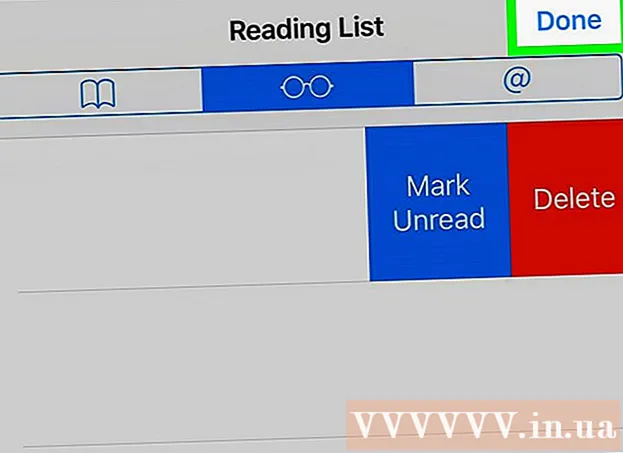מְחַבֵּר:
Christy White
תאריך הבריאה:
5 מאי 2021
תאריך עדכון:
1 יולי 2024
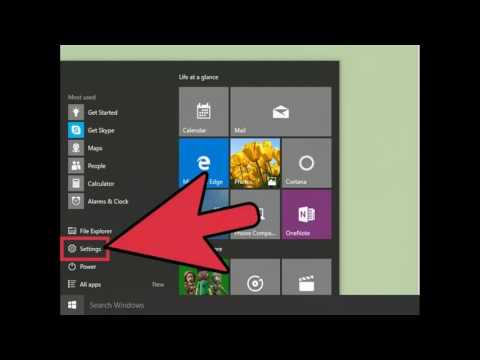
תוֹכֶן
- לדרוך
- שיטה 1 מתוך 4: שימוש במרכז הרשת והשיתוף ב- Windows 7 עד 10
- שיטה 2 מתוך 4: שימוש בתיקיה חיבורי רשת ב- Windows 7
- שיטה 3 מתוך 4: שימוש בפקודה netstat ב- Vista ומעלה
- שיטה 4 מתוך 4: שימוש בפקודה netstat ב- XP
- טיפים
לפעמים יש צורך לבדוק את חיבור הרשת הנוכחי ב- Windows. ישנן מספר שיטות קלות לעשות זאת. מ- Windows 7, עבור לקטע מרכז הרשת והשיתוף. עבור כל שאר המשתמשים יש את "netstat" או נתונים סטטיסטיים ברשת, כלי בחלון הפקודה שיכול לשמש לאיתור בעיות או לגלות כמה יש תעבורת רשת. למרבה המזל, פקודה זו יכולה להיעשות בכמה צעדים פשוטים.
לדרוך
שיטה 1 מתוך 4: שימוש במרכז הרשת והשיתוף ב- Windows 7 עד 10
 לחץ על התחל.
לחץ על התחל. לך להגדרות.
לך להגדרות. בחר אתרנט.
בחר אתרנט. עבור למרכז הרשת והשיתוף. מרכז הרשת והשיתוף הוא תכונה של Windows 7-10 המאפשרת לך להציג את סטטוס הרשת שלך, את סוג החיבור שיש לך, האם אתה יכול להתחבר למחשבים אחרים משלך והאם אתה מחובר לרשת שלך. או עם האינטרנט.
עבור למרכז הרשת והשיתוף. מרכז הרשת והשיתוף הוא תכונה של Windows 7-10 המאפשרת לך להציג את סטטוס הרשת שלך, את סוג החיבור שיש לך, האם אתה יכול להתחבר למחשבים אחרים משלך והאם אתה מחובר לרשת שלך. או עם האינטרנט.  לחץ על הסמל לצד "חיבורים". זה חייב להתאים לסוג החיבור שלך; לדוגמא, "אתרנט" יוצג באמצעות תקע כבל אתרנט, וחיבור רשת אלחוטי יוצג בחמישה פסים.
לחץ על הסמל לצד "חיבורים". זה חייב להתאים לסוג החיבור שלך; לדוגמא, "אתרנט" יוצג באמצעות תקע כבל אתרנט, וחיבור רשת אלחוטי יוצג בחמישה פסים.  לחץ על פרטים. יופיע חלון עם פרטים על חיבור הרשת שלך.
לחץ על פרטים. יופיע חלון עם פרטים על חיבור הרשת שלך.
שיטה 2 מתוך 4: שימוש בתיקיה חיבורי רשת ב- Windows 7
 פתח את תפריט התחל.
פתח את תפריט התחל. מצא את "ncpa.cpl" (ללא הצעות מחיר) בשדה החיפוש.
מצא את "ncpa.cpl" (ללא הצעות מחיר) בשדה החיפוש. המתן לתיקיית חיבורי הרשת שתוצג. כאן תוכל לראות את כל החיבורים הזמינים ברשת שלך.
המתן לתיקיית חיבורי הרשת שתוצג. כאן תוכל לראות את כל החיבורים הזמינים ברשת שלך.  לחץ לחיצה ימנית על החיבור הרצוי.
לחץ לחיצה ימנית על החיבור הרצוי. בחר סטטוס מהתפריט הנפתח.
בחר סטטוס מהתפריט הנפתח. המתן לדף סטטוס הרשת שיופיע. כאן תוכלו לבדוק את סטטוס הרשת. לחץ על פרטים למידע נוסף.
המתן לדף סטטוס הרשת שיופיע. כאן תוכלו לבדוק את סטטוס הרשת. לחץ על פרטים למידע נוסף.
שיטה 3 מתוך 4: שימוש בפקודה netstat ב- Vista ומעלה
 עבור לתפריט התחל.
עבור לתפריט התחל. חפש "cmd". הקלד "cmd" ללא מרכאות בשדה החיפוש כדי לפתוח את חלון הפקודה.
חפש "cmd". הקלד "cmd" ללא מרכאות בשדה החיפוש כדי לפתוח את חלון הפקודה.  המתן עד שיופיע חלון שחור, או מסוף. כאן אתה הולך להקליד את הפקודה netstat. ישנן כמה אפשרויות שונות בהן תוכלו להשתמש, וכמה מהפופולריות יותר מפורטות להלן.
המתן עד שיופיע חלון שחור, או מסוף. כאן אתה הולך להקליד את הפקודה netstat. ישנן כמה אפשרויות שונות בהן תוכלו להשתמש, וכמה מהפופולריות יותר מפורטות להלן.  הקלד netstat -a כדי להציג את החיבורים הנוכחיים. פקודה זו תתן לך רשימה של חיבורי TCP או פרוטוקול בקרת השידור הנוכחיים שלך, עם שם המחשב הפיזי לכתובות מקומיות ושם המארח לכתובות מרוחקות. זה גם יציין את מצב הנמל (המתנה, הוקמה וכו '...)
הקלד netstat -a כדי להציג את החיבורים הנוכחיים. פקודה זו תתן לך רשימה של חיבורי TCP או פרוטוקול בקרת השידור הנוכחיים שלך, עם שם המחשב הפיזי לכתובות מקומיות ושם המארח לכתובות מרוחקות. זה גם יציין את מצב הנמל (המתנה, הוקמה וכו '...)  הקלד netstat -b כדי לראות אילו תוכניות משתמשות באילו חיבורים. פקודה זו תציג את אותה רשימה כמו netstat -a, אך היא גם תראה לך אילו תוכניות משתמשות באילו מחברים / יציאות.
הקלד netstat -b כדי לראות אילו תוכניות משתמשות באילו חיבורים. פקודה זו תציג את אותה רשימה כמו netstat -a, אך היא גם תראה לך אילו תוכניות משתמשות באילו מחברים / יציאות.  הקלד netstat -n כדי להציג כתובות IP. פקודה זו מציגה את אותה רשימה של חיבורי TCP ויציאות, אך עם כתובות IP מספריות במקום שמות המחשבים או השירותים.
הקלד netstat -n כדי להציג כתובות IP. פקודה זו מציגה את אותה רשימה של חיבורי TCP ויציאות, אך עם כתובות IP מספריות במקום שמות המחשבים או השירותים.  הקלד netstat /?כדי להציג את הפקודות השונות הזמינות. פקודה זו תתן לך את הנתונים הסטטיסטיים עבור כל הווריאציות של פרוטוקולי netstat.
הקלד netstat /?כדי להציג את הפקודות השונות הזמינות. פקודה זו תתן לך את הנתונים הסטטיסטיים עבור כל הווריאציות של פרוטוקולי netstat.  בדוק חיבורי רשת פעילים. לאחר שהזנת את הפקודה netstat, תופיע רשימה של חיבורי TCP / UCP עם כתובות IP.
בדוק חיבורי רשת פעילים. לאחר שהזנת את הפקודה netstat, תופיע רשימה של חיבורי TCP / UCP עם כתובות IP.
שיטה 4 מתוך 4: שימוש בפקודה netstat ב- XP
 לחץ התחל.
לחץ התחל. לחץ על "הפעל"."יופיע שדה טקסט.
לחץ על "הפעל"."יופיע שדה טקסט.  הקלד "cmd" ללא המרכאות.
הקלד "cmd" ללא המרכאות. המתן עד שיופיע חלון שחור, או מסוף. כאן אתה הולך להקליד את הפקודה netstat. ישנן כמה אפשרויות שונות בהן תוכלו להשתמש, וכמה מהפופולריות יותר מפורטות להלן.
המתן עד שיופיע חלון שחור, או מסוף. כאן אתה הולך להקליד את הפקודה netstat. ישנן כמה אפשרויות שונות בהן תוכלו להשתמש, וכמה מהפופולריות יותר מפורטות להלן.  הקלד netstat -a כדי להציג את החיבורים הנוכחיים. פקודה זו תתן לך רשימה של חיבורי TCP או פרוטוקול בקרת השידור הנוכחיים שלך, עם שם המחשב הפיזי לכתובות מקומיות ושם המארח לכתובות מרוחקות. זה גם יציין את מצב הנמל (המתנה, הוקמה וכו '...)
הקלד netstat -a כדי להציג את החיבורים הנוכחיים. פקודה זו תתן לך רשימה של חיבורי TCP או פרוטוקול בקרת השידור הנוכחיים שלך, עם שם המחשב הפיזי לכתובות מקומיות ושם המארח לכתובות מרוחקות. זה גם יציין את מצב הנמל (המתנה, הוקמה וכו '...)  הקלד netstat -b כדי לראות אילו תוכניות משתמשות באילו חיבורים. פקודה זו תציג את אותה רשימה כמו netstat -a, אך היא גם תראה לך אילו תוכניות משתמשות באילו מחברים / יציאות.
הקלד netstat -b כדי לראות אילו תוכניות משתמשות באילו חיבורים. פקודה זו תציג את אותה רשימה כמו netstat -a, אך היא גם תראה לך אילו תוכניות משתמשות באילו מחברים / יציאות.  הקלד netstat -n כדי להציג כתובות IP. פקודה זו מציגה את אותה רשימה של חיבורי TCP ויציאות, אך עם כתובות IP מספריות במקום שמות המחשבים או השירותים.
הקלד netstat -n כדי להציג כתובות IP. פקודה זו מציגה את אותה רשימה של חיבורי TCP ויציאות, אך עם כתובות IP מספריות במקום שמות המחשבים או השירותים.  הקלד netstat /?כדי להציג את הפקודות השונות הזמינות. פקודה זו תתן לך את הנתונים הסטטיסטיים עבור כל הווריאציות של פרוטוקולי netstat.
הקלד netstat /?כדי להציג את הפקודות השונות הזמינות. פקודה זו תתן לך את הנתונים הסטטיסטיים עבור כל הווריאציות של פרוטוקולי netstat.  בדוק חיבורי רשת פעילים. לאחר שהזנת את הפקודה netstat, תופיע רשימה של חיבורי TCP / UCP וכתובות IP.
בדוק חיבורי רשת פעילים. לאחר שהזנת את הפקודה netstat, תופיע רשימה של חיבורי TCP / UCP וכתובות IP.
טיפים
- ניתן גם להוריד את TCPView מ- SysInternals
- ניסוי - קיימות פקודות UNIX רבות (כגון "netstat" שהוזכר לעיל) - השתמש במנוע החיפוש המועדף עליך כדי לחפש אותן.
- יש לציין כי פקודת netstat בלינוקס הוצאה משימוש. במקום זאת השתמש ב- "ip –s", "" ss "או" ip route ".